从照片工具将照片上传到工作日志
目标
将照片上传到照片工具,以便在工作日志工具和照片工具中引用它们。
背景
将照片上传到照片工具时,可以选择将照片添加到工作日志工具。以这种方式添加的照片将出现在工作日志工具的相关日期的“照片”部分。
需要考虑的事项
- 所需用户权限:
- 项目照片工具的“标准”或“管理员”权限。
以及
项目工作日志工具的“标准”或“管理员”权限。
- 项目照片工具的“标准”或“管理员”权限。
- 其他信息:
- 只有公开照片可以添加到工作日志工具的“照片”部分。
- 如果项目的照片工具配置为默认将照片设置为私密,则将无法将照片上传到工作日志的“照片”部分。
重要提示!必须禁用照片工具配置高级设置页面中的以下设置,以便使用此方法将照片添加到工作日志工具:- 清除“默认将工作日志照片设为私密”旁边的复选框。
- 清除“默认将上传到照片工具的照片设为私密”旁边的复选框。
注意:这些设置可由拥有项目照片工具的“管理员”权限的任何用户进行管理。
- 为上传选择的相册不能标记为私密。
- 如果需要将私密照片上传到工作日志,你可以将它们添加到工作日志工具其他部分(例如,注释日志)的条目中。请参阅创建注释条目。
- 如果项目的照片工具配置为默认将照片设置为私密,则将无法将照片上传到工作日志的“照片”部分。
- 照片将添加到与照片拍摄日期相对应的工作日志中。
- 如果在图像上找不到捕获数据,则添加到照片工具的任何图像都将根据照片上传的日期添加到工作日志中。
- 提示!你还可以直接从“工作日志”工具的“照片”部分将照片上传到工作日志。请参阅将照片上传到工作日志。
- 只有公开照片可以添加到工作日志工具的“照片”部分。
步骤
- 导航到项目的照片工具。
- 拖放照片上传,或点击添加文件手动选择照片。
- 根据需要填写上传模式中的字段。
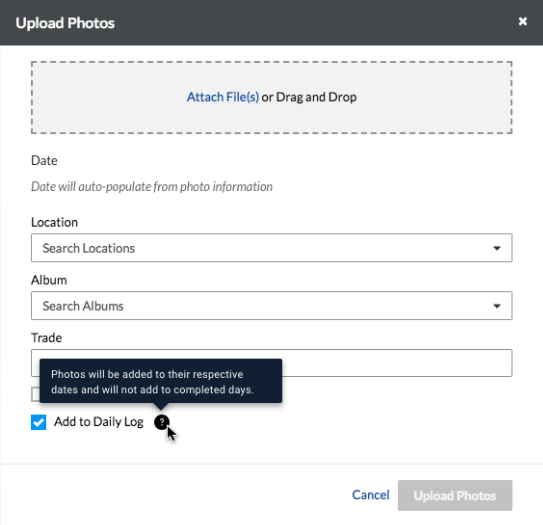
- 日期:此字段将自动填充照片的拍摄日期。如果拍摄照片时未记录拍摄信息,拍摄日期将默认为今天。
- 地点:选择与照片关联的地点。
- 相册:为照片选择一个相册。
- 行业:选择与照片相关的行业。
- 私人:在将照片添加到工作日志时不要选中“私密”旁边的复选框,因为只有公开照片才能添加到工作日志工具的“照片”部分。
注意:如果需要将私密照片上传到工作日志,可以将它们添加到工作日志工具其他部分的条目中,例如注释日志。请参阅创建注释条目。
- 选中添加到工作日志旁边的复选框。
- 点击上传照片。
注意:所有照片将上传到工作日志工具中与拍摄日期当天对应的照片日志。如果在图像上找不到捕获数据,则添加到照片工具的任何图像都将根据照片上传的日期添加到工作日志中。

